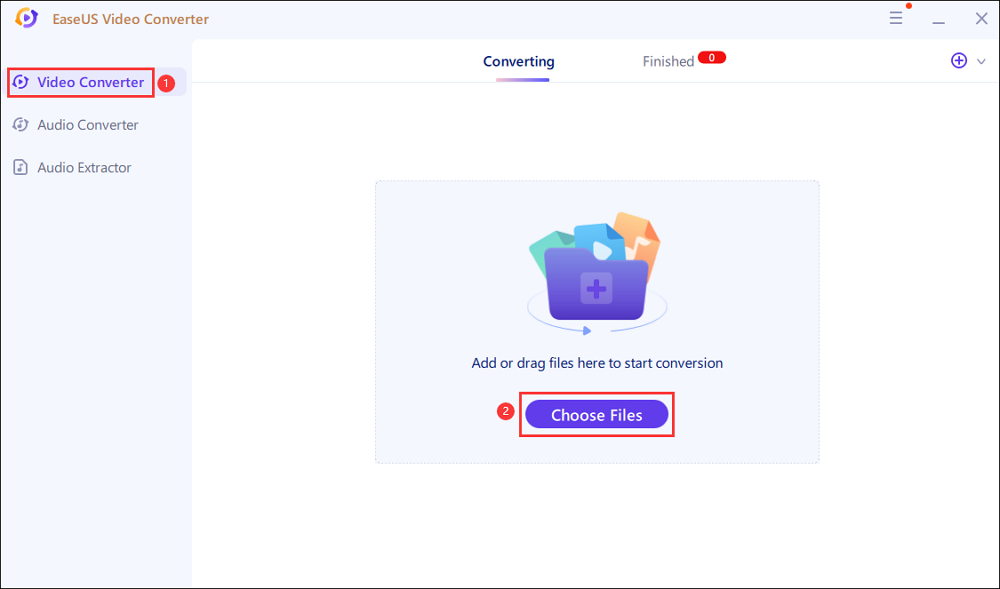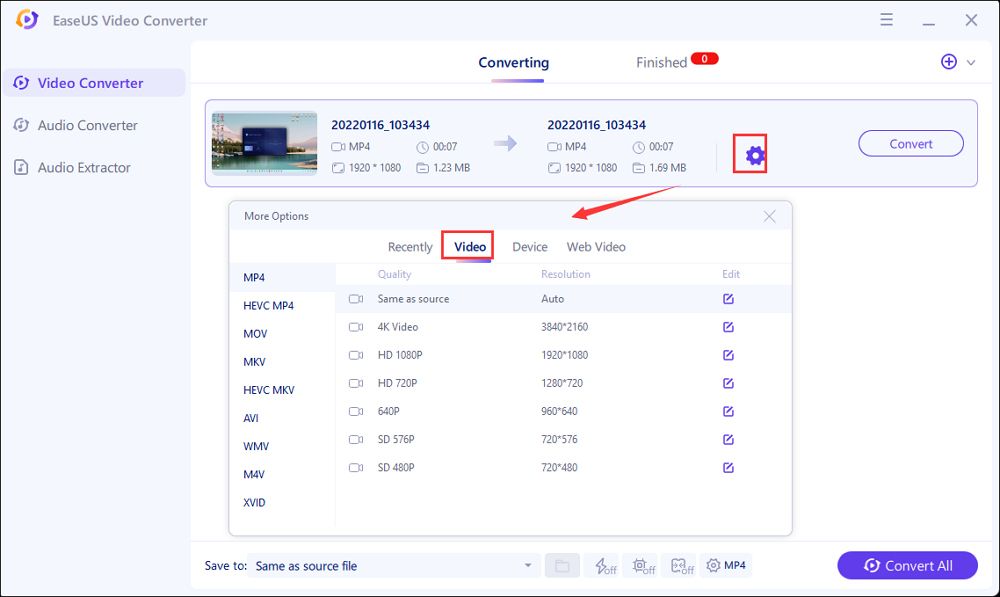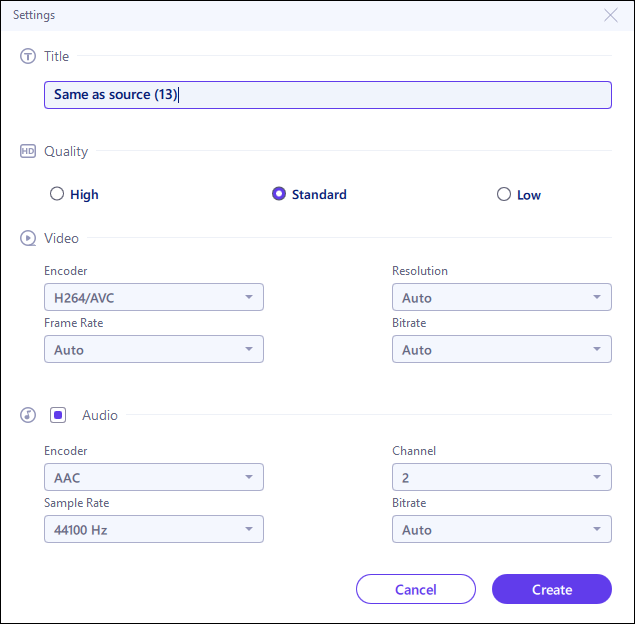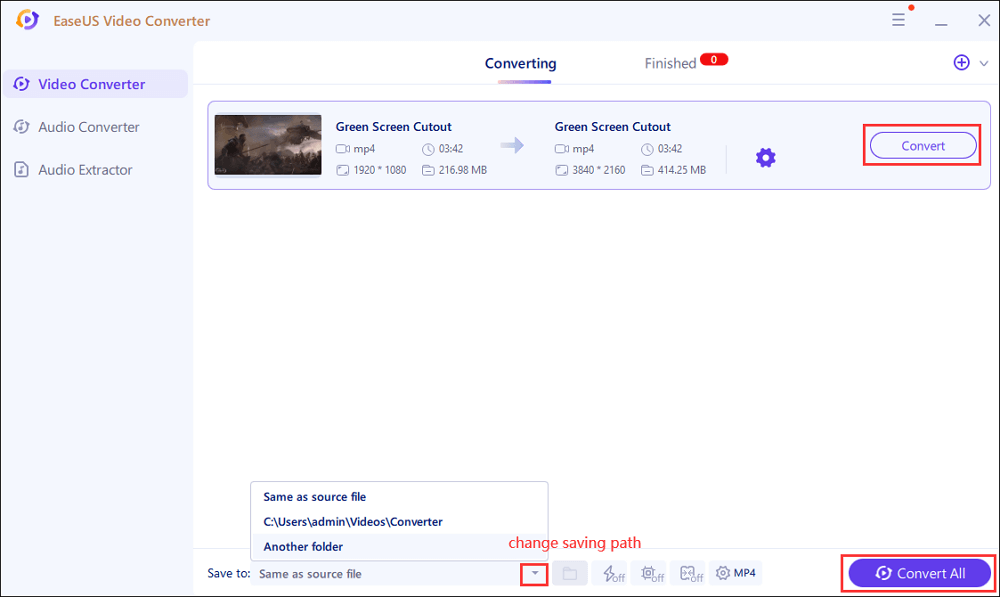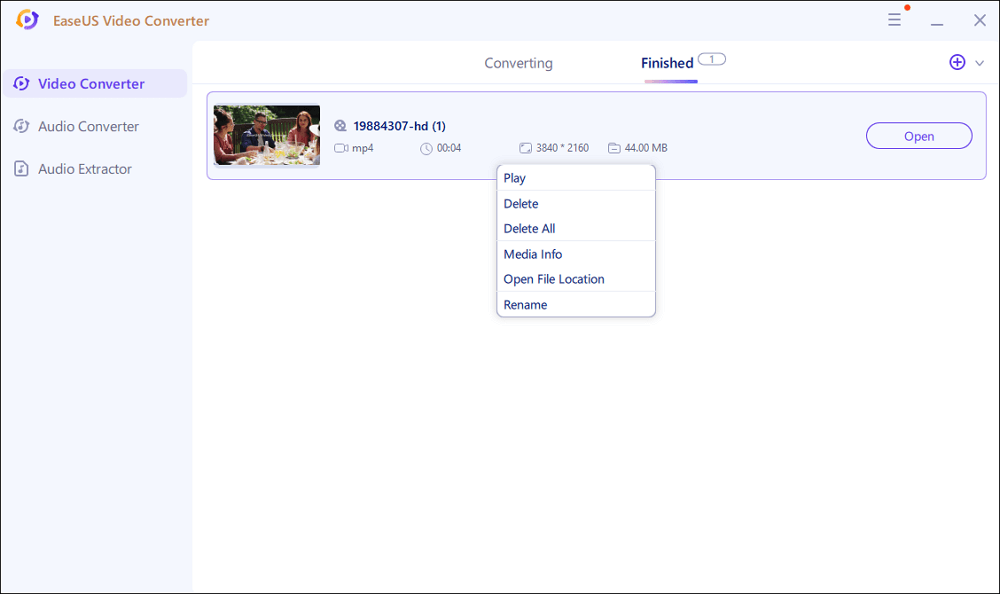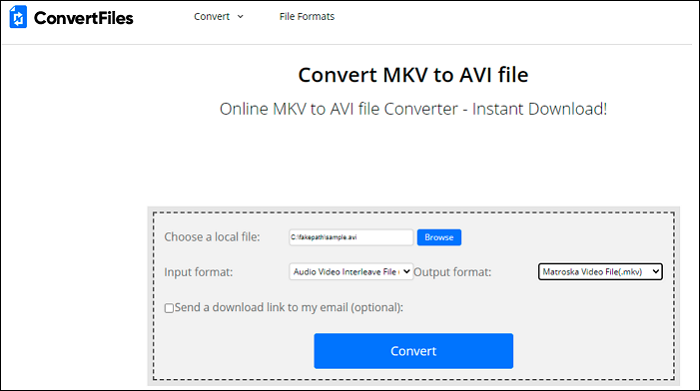Het internet biedt je soms twee formaten om uit te kiezen wanneer je een film online wilt downloaden. Die twee formaten zijn AVI en MKV. Beide zijn mediacontainer-indelingen die veel overeenkomsten vertonen, maar op veel manieren nog steeds verschillen. Daarom is het voor veel mensen verwarrend om er een te kiezen, omdat ze de gedetailleerde kenmerken van elk formaat niet kennen.
Hier is een gedetailleerde gids die u de duidelijke verschillen tussen AVI versus MKV en inzichtelijk licht op elk formaat zal demonstreren. Blijf lezen om erachter te komen hoe u tussen deze twee formaten kunt converteren met de beste gratis videoconverters.
AVI versus MKV: welke is beter?
Onthoud dat MKV en AVI containerformaten zijn, niet de coderingsformaten. De kwaliteit wordt meer bepaald door de codec. Twee verschillende bestanden die met dezelfde codec worden afgespeeld, geven bijvoorbeeld dezelfde kwaliteit. Maar er zijn nog steeds factoren die de status van een bestand als containerformaat bepalen. Laten we het uitzoeken!
Voor compatibiliteit gaat AVI met voornamelijk op Windows gebaseerde mediaspelers. Je kunt dit formaat spelen op Android- en Microsoft-apparaten, maar niet vaak op Apple-apparaten. MKV past bij elke mediaspeler, maar draagbare apparaten ondersteunen dit niet.
AVI is kleiner van formaat . Het verschil in grootte is te wijten aan de beschikbare compressiefuncties, omdat er minimale compressie is en de subtiele details behouden blijven. Aan de andere kant maakt MKV grotere bestanden. Het heeft dus problemen met het uploaden van het bestand op digitale platforms zoals YouTube. Dit formaat is meer gericht op het verkleinen van de grootte, ongeacht hoe inhoudsdetails verloren gaan.
MKV, dat het containerformaat is, vereist dat er een is om de inhoud in het bestand te decoderen. AVI is ook het containerformaat dat door Microsoft is gemaakt met behulp van de broncode die niet op standaarden is gebaseerd. AVI-bestanden vereisen meer kracht in vergelijking met MKV-bestanden voor het decoderen van alle videoframes. MKV werkt voor u als u live wilt streamen of de inhoud wilt uploaden naar een videostreamingsite. Voor degenen die de video nodig hebben om te kijken, is AVI de juiste keuze.
Hoe AVI naar/van MKV te converteren
In dit deel worden twee tools geïntroduceerd. Kies een van hen zoals je wilt.
Hulpmiddel 1. EaseUS Video Converter
Als vertegenwoordiger van een voordelige mediaconverter voldoet EaseUS Video Converter aan alle basisbehoeften van uw conversiebehoeften. Een functie is batchconversie, zodat u AVI-bestanden niet één voor één hoeft te converteren. Converteer AVI naar MKV is zeer efficiënt.
U kunt ook AVI converteren naar andere formaten zoals AAC, AC3, AIFF, FLAC, OGG, enz. Hier zijn meer functies die u kunt volgen.
Belangrijkste kenmerken:
- 30X hogere conversiesnelheid om het proces te optimaliseren
- De resolutie van de geïmporteerde video wijzigen
- De kwaliteit van het geconverteerde bestand kan hetzelfde blijven
- Extraheer de doelaudio uit het videobestand
- Combineer alle doelbestanden om ruimte te besparen
Probeer deze fantastische tool om je AVI-bestanden naar MKV te converteren!
Hoe de conversie te maken, met behulp van deze Windows-conversiesoftware:
Stap 1. Doelvideo's importeren
Open EaseUS Video Converter. Klik op "Video Converter" > "Bestanden kiezen" om video's te importeren. Als u meerdere bestanden in een map heeft, kunt u de map direct importeren door op het pijltje naar beneden naast het pluspictogram te klikken en "Map toevoegen" te selecteren.
Stap 2. Instellingen voor uitvoerbestanden aanpassen
Klik op "Instellingen" om het uitvoerformaat en de gewenste kwaliteit en resolutie te selecteren.
Voor geavanceerde instellingen kunt u op "Bewerken" klikken om de parameters of bestandsnaam van het uitvoerbestand te wijzigen.
Stap 3. Start conversie
Ga terug naar de hoofdinterface, u kunt het opslagpad wijzigen door onderaan op het pictogram met de pijl omlaag te klikken. Vervolgens kunt u op "Converteren" of "Alles converteren" klikken om uw videoconversietaak te starten.
Stap 4. Geconverteerde bestanden bekijken
Als u klaar bent, klikt u op "Voltooid" om uw geconverteerde bestanden te bekijken. Hier kunt u uw uitvoerbestanden flexibel afspelen, hernoemen of verwijderen.
Tool 2. Bestanden converteren
Na het bekijken van AVI vs MKV, wil je misschien de conversiestappen weten. ConvertFiles biedt een gemakkelijke manier om te converteren tussen AVI en MKV. Deze tool heeft een strikt beleid voor uw gegevensveiligheid. U hoeft zich dus geen zorgen te maken dat uw video's worden geïndexeerd voordat u ze uploadt, aangezien deze tool de geüploade en geconverteerde bestanden binnen een dag van hun server verwijdert.
Na slechts drie stappen om te converteren, kan elke naïeve persoon door deze online tool navigeren. Wat betreft de conversiesnelheid, het duurt seconden voor kleine bestanden. De snelheid hangt af van de bestandsgrootte, maar deze tool is sneller dan de meeste andere converters. Je hoeft het niet eens op je apparaat te installeren omdat het online werkt.
![convertfiles converteer avi naar mkv]()
Hier is een stapsgewijze handleiding voor het converteren van AVI naar/van MKV-formaat met behulp van ConvertFiles:
Stap 1. Open de ConvertFiles in uw browser.
Stap 2. Klik op "Invoerformaat" en selecteer het bestandsformaat dat moet worden geconverteerd in de vervolgkeuzelijst. Klik vervolgens op "Bladeren" en kies het bestand dat u wilt converteren. Kies vervolgens voor "Openen".
Stap 3. Selecteer het doelformaat uit de optie "Uitvoerformaat" van het vervolgkeuzemenu. Druk op "Converteren".
Wat is AVI-formaat?
AVI is de afkorting voor Audio Visual Interleave. Dit is een multimediacontainerformaat ontwikkeld door Microsoft en het standaardformaat voor videobestanden op Windows-apparaten. Het ondersteunt ook verschillende codecs. Het is een compressieformaat met verlies, maar het gebruikt minder compressie en neemt meer opslagruimte in beslag dan andere bestanden. Bovendien kunt u een AVI-bestand maken zonder compressie.
De AVI werd populair vanwege zijn eenvoud en compatibiliteit op verschillende platforms. Het wordt voornamelijk gebruikt voor het streamen van audio en video's in een gesynchroniseerde weergave. Bovendien helpt AVI bij het maken van afspeelbare dvd's en schijven om informatie op te slaan.
U kunt een AVI-bestand afspelen zonder de ondersteuning van een bepaalde softwaretoepassing. De compressie van AVI moet nauwkeurig gebeuren, rekening houdend met uw apparaatruimte en videogebruik. Het enorm gecomprimeerde bestand heeft een lage kwaliteit, terwijl een niet-gecomprimeerd bestand enorme opslagruimte in beslag neemt. Dit formaat kan de gewenste kwaliteitsresultaten bieden.
Wat is MKV-formaat?
MKV is een afkorting voor Matroska Multimedia Container. Het is ontworpen om verschillende audio-/video-inhoud, stilstaande beelden en ondertitelingstracks te bevatten. Wat MKV onderscheidt, is de mogelijkheid om meerdere bestanden in één bestand op te slaan. Het betekent dat een film kan worden gecodeerd in tweetalige audiotracks in één bestand en dat u elke track afzonderlijk kunt afspelen.
Bovendien zijn MKV-bestanden uitstekend compatibel met mediaspelers, apparaten en software. U kunt metadata aan een MKV-bestand toevoegen zonder het hele bestand opnieuw te hoeven schrijven. MKV vertegenwoordigt digitaal de bestanden in de MKV-bestandsextensie.
Het wordt veel gebruikt vanwege de mogelijkheid om ondertitels te maken. Net als het AVI-formaat kan het verliesvrij zijn. Afhankelijk van uw gebruik kunt u de compressie regelen. Een bestand dat moet worden gestreamd, moet bijvoorbeeld verliesgevend en klein van formaat zijn, terwijl het bestand dat u graag bekijkt, groter kan zijn maar zonder verlies moet zijn.
Conclusie
Het is gebruikelijk om in de war te raken wanneer je geconfronteerd wordt met AVI versus MKV, aangezien internet media via deze twee formaten kan downloaden. Een ding om in gedachten te houden is dat deze twee formaten niet de uiteindelijke kwaliteit bepalen. Dit zijn slechts de containerformaten die afhankelijk zijn van de gebruikte codecs voor hun kwaliteit.
Je kunt nog steeds een paar factoren overwegen, waaronder het compressieniveau, de compatibiliteit en de mogelijkheid om subtiele pixels in een frame te houden. Als uw bestand compatibel moet zijn met bijna elk apparaat, kiest u AVI. Anders kunt u kiezen voor MKV.
Kies EaseUS Video Converter om de conversie tussen deze twee formaten uit te voeren.
![EaseUS Data Recovery Wizard]()
![EaseUS Data Recovery Wizard for Mac]()
![EaseUS Partition Manager Pro]()
![EaseYS Partition Manager Server]()
![EaseUS Todo Backup Workstation]()
![EaseUS Todo Backup Advanced Server]()